Kadang kala, anda mungkin mahu menyematkan folder Windows Khas sebagai Ubin ke Skrin Mula Windows 8. Dalam catatan ini, kami akan membimbing anda melalui proses melakukannya. Sebagai contoh kita akan ambil Panel kawalan dan tambahkan sebagai jubin ke Skrin Mula Windows 8. Sudah tentu, dalam kes Panel Kawalan, anda selalu boleh melakukannya melalui Skrin Mula> Menarik> Cari Panel Kawalan> Klik kanan> Pin untuk Mula dengan mudah, tetapi ini mungkin tidak berlaku untuk semua Folder Khas di Windows.
Sematkan Folder Khas sebagai Skrin Mula Jubin ke Windows 8
Seperti yang telah disebutkan, sebagai contoh kita akan mengambil Control Panel. Pertama, buat jalan pintas. Untuk ini, klik kanan di ruang kosong skrin Desktop anda dan pilih pilihan 'Baru' dan kemudian 'Jalan pintas'.
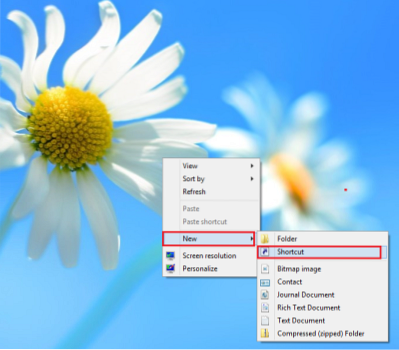
Wizard 'Buat Pintasan' akan muncul di skrin komputer anda dan menanyakan item yang ingin anda buat jalan pintas untuk anda. Taipkan alamat berikut
% windir% \ penjelajah.exe shell ::: 26EE0668-A00A-44D7-9371-BEB064C98683
di medan kosong di sana dan klik pada 'Next' untuk meneruskan.
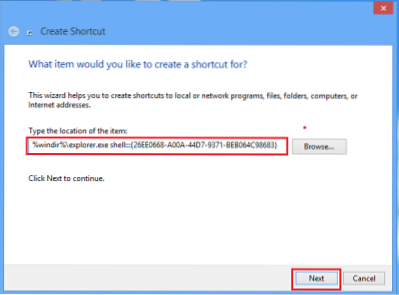
Sekarang namakan jalan pintas anda dan klik 'Selesai' untuk menyelesaikan proses membuat jalan pintas. Secara lalai, Explorer ditambahkan sebagai nama jalan pintas. Anda perlu menukarnya ke Panel Kawalan.
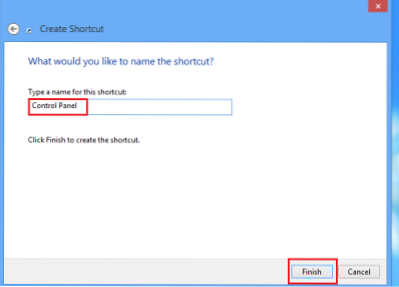
Setelah anda selesai dengan langkah di atas, anda akan menemui jalan pintas yang dibuat di skrin Desktop anda. Ini menyelesaikan tugas pertama kami.
Sekarang, klik kanan pada jalan pintas yang dibuat dan pilih pilihan 'Properties' dari menu konteks.
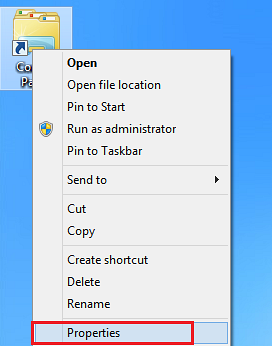
Apabila kotak dialog 'Control Panel Properties' muncul, tekan butang 'Change Icon'.
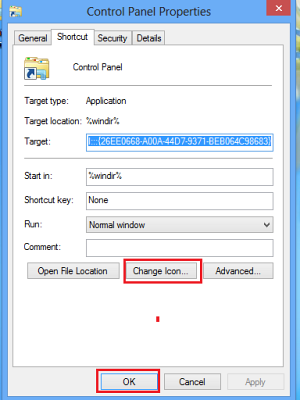
Tetingkap Change Icon akan muncul di skrin komputer anda. Masukkan alamat berikut di kotak teks di sana:
% SystemRoot% \ system32 \ SHELL32.dll
dan tekan OK.
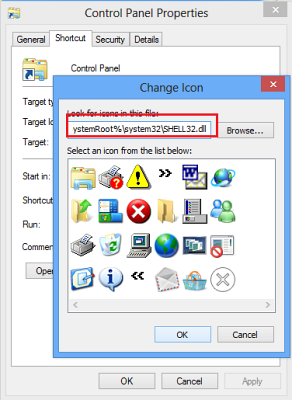
Kemudian, cari ikon Panel Kawalan dan klik OK sekali lagi.
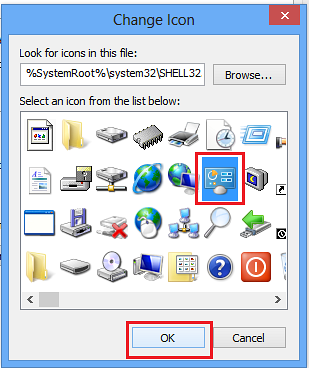
Akhirnya, klik kanan pada panel kawalan pada ikon desktop anda dan pilih 'Pin to Start' dari menu konteks.
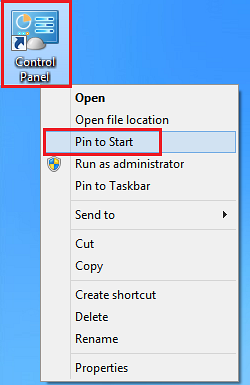
Itu sahaja! Pergi ke Skrin Mula dan anda akan dapati Panel Kawalan disematkan di sana.
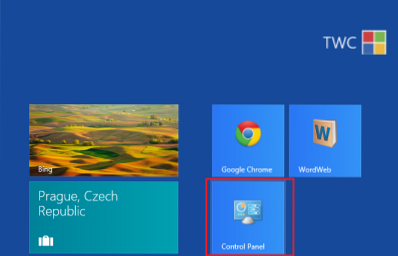
Senarai CLSID di Windows 7 ini untuk membuka Folder Khas dan senarai Pintasan baru, Perintah Shell dan CLSID di Windows 8 akan membantu anda membuat jalan pintas seperti itu, untuk folder khas, dan lain-lain, dengan menggunakan mana anda boleh memasangnya ke skrin permulaan Windows 8 dengan cara yang serupa.
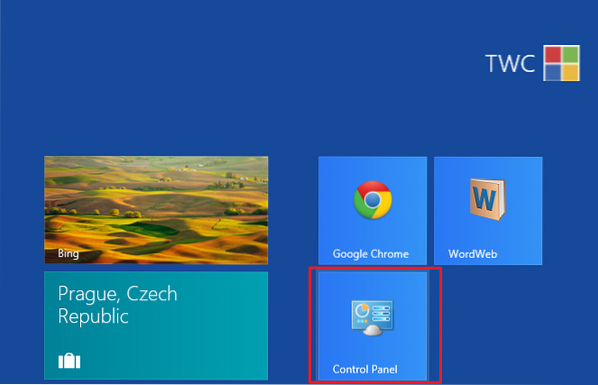
 Phenquestions
Phenquestions


